Лабораторная работа №1docx. Изменить рабочее времяв календаре проекта в соответствии со своими потребностями. Или выбрать другой базовый календарь
 Скачать 134.59 Kb. Скачать 134.59 Kb.
|
|
При создании проекта для планирования работы используется стандартный базовый календарь. Он может соответствовать обычной неделе с понедельника по пятницу с рабочим днем с 9 утра по 6 вечера, а может быть настроен с учетом специфики работы вашей организации. Если рабочее время проекта выходит за рамки стандартных часов, вы можете: Изменить рабочее времяв календаре проекта в соответствии со своими потребностями. ИЛИ Выбрать другой базовый календарь(например, "24 часа" или "Ночная смена"). Настройка рабочего времени для проекта Если для обычного графика работы проекта не подходит ни один из доступных базовых календарей, вы можете изменить рабочие дни и рабочее время, чтобы запланировать работу соответствующим образом. Совет: Это расписание используется для других проектов? Сэкономьте время своим коллегам, создав календарь проекта как базовый. Щелкните Проект > Свойства > Изменение рабочего времени. 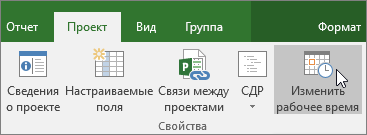 Примечание: Используете Project 2007 ? Щелкните Сервис > Изменение рабочего времени. Выбрав календарь с пометкой (календарь проекта) в списке Для календаря, откройте вкладку Рабочие недели и нажмите кнопку Сведения. 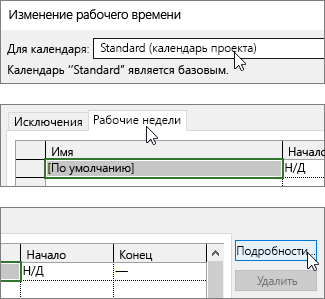 Примечание: Используйте вкладку "Исключения", чтобы добавить праздники в расписание. Выберите дни, для которых вы хотите изменить рабочее время, и укажите, относятся ли они к рабочему или нерабочему времени. 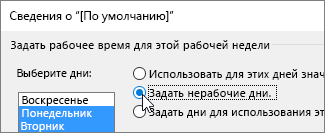 Если вы выбрали Задать дни для использования этих рабочих часов, с помощью столбцов С и По задайте рабочее время для выбранных дней.  Нажмите кнопку ОК для возврата в диалоговое окно Изменение рабочего времени, а затем еще раз нажмите кнопку ОК. Совет: Нужно изменить рабочие дни и время во время проекта? Прежде чем нажимать кнопку Сведения, присвойте имя каждому интервалу времени на вкладке Рабочие недели и добавьте даты начала и окончания. Выберите первый интервал времени, нажмите кнопку Сведения, а затем повторите процесс для следующего интервала. 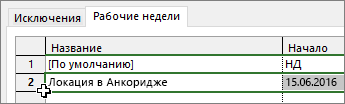 Выбор другого базового календаря для планирования проекта Если есть другой базовый календарь, который соответствует вашим задачам, вы можете легко выбрать его в диалоговом окне Сведения о проекте. Project содержит несколько базовых календарей, и ваша организация может иметь дополнительные базовые календари, добавленные администратором. Щелкните Проект > Свойства > Сведения о проекте. 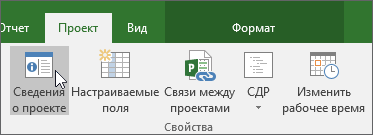 Примечание: Используете Project 2007 ? Щелкните Проект > Сведения о проекте. В списке Календарь выберите календарь, который вы хотите использовать для планирования работы, и нажмите кнопку ОК.  У задач и ресурсов могут быть собственные календари, помимо этого календаря проекта. |
